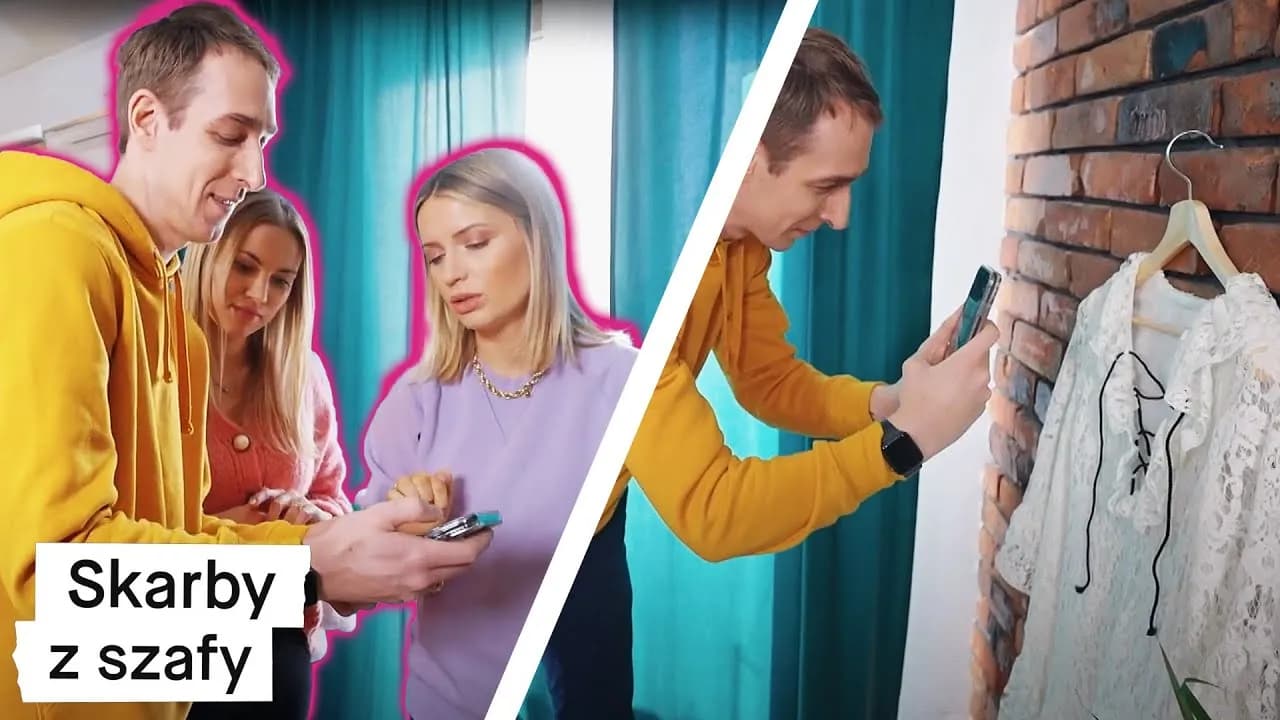Robienie zdjęcia ekranu może być niezwykle przydatną umiejętnością, niezależnie od tego, czy chcesz uchwycić ważne informacje z internetu, czy podzielić się ciekawym obrazem z przyjaciółmi. Metody robienia zrzutów ekranu różnią się w zależności od urządzenia, co oznacza, że warto znać odpowiednie techniki dla swojego systemu operacyjnego. W tym artykule przedstawimy proste metody na wykonanie zrzutu ekranu na komputerach z systemem Windows, Mac, a także na urządzeniach mobilnych takich jak Android i iOS.
Bez względu na to, czy korzystasz z laptopa, tabletu czy smartfona, znajdziesz tutaj praktyczne wskazówki, które pomogą Ci szybko i łatwo zrobić zdjęcie ekranu. Dowiesz się, jakie skróty klawiszowe stosować oraz jakie narzędzia są dostępne do edycji i zapisywania uchwyconych obrazów.Najistotniejsze informacje:
- Na komputerach z systemem Windows można użyć klawisza „PrtScn” lub narzędzia do wycinania, aby zrobić zrzut ekranu.
- Na MacBookach zrzut ekranu wykonuje się za pomocą kombinacji klawiszy Shift + Command + 3 lub 4.
- Na urządzeniach z systemem Android najczęściej stosuje się przyciski zasilania i zmniejszania głośności.
- Na iPhone'ach i iPadach istnieją różne metody robienia zrzutów ekranu, w zależności od modelu.
- W artykule omówione są również najczęstsze problemy związane z robieniem zrzutów ekranu oraz jak je rozwiązać.
Jak zrobić zdjęcie ekranu na komputerze z systemem Windows – łatwe metody
W systemie Windows istnieje kilka prostych metod, aby zrobić zdjęcie ekranu. Najpopularniejszym sposobem jest użycie klawisza „PrtScn” (Print Screen), który pozwala na skopiowanie całego obrazu ekranu do schowka. Po naciśnięciu tego klawisza, wystarczy otworzyć program graficzny, na przykład Paint, i użyć kombinacji klawiszy "Ctrl + V", aby wkleić obraz, a następnie go zapisać. Inną przydatną metodą jest użycie narzędzia do wycinania, które umożliwia zaznaczenie konkretnego obszaru ekranu do zrzutu.
Warto również znać bardziej zaawansowane opcje, takie jak Game Bar, która jest dostępna w systemie Windows 10 i 11. Aby otworzyć Game Bar, wystarczy nacisnąć klawisze „Windows + G”. Umożliwia ona robienie zrzutów ekranu podczas grania w gry, a także nagrywanie wideo. Zrzuty ekranu można również automatycznie zapisać w folderze „Screenshots” w katalogu „Pictures”, co ułatwia ich późniejsze odnalezienie.
Proste sposoby na zrzut ekranu w Windows bez dodatkowego oprogramowania
Najprostsze metody robienia zrzutów ekranu w systemie Windows nie wymagają instalacji dodatkowego oprogramowania. Naciśnięcie klawisza „PrtScn” skopiuje cały ekran do schowka, co pozwala na szybkie wklejenie go do dowolnego edytora graficznego. Alternatywnie, użycie kombinacji klawiszy „Alt + PrtScn” pozwala na zrobienie zrzutu tylko aktywnego okna, co jest bardzo przydatne, gdy chcemy uchwycić konkretną aplikację. Z kolei kombinacja „Windows + PrtScn” automatycznie zapisuje zrzut ekranu w folderze „Screenshots”, co znacznie ułatwia dostęp do zrobionych obrazów.Jak wykorzystać narzędzie do wycinania w systemie Windows
Narzędzie do wycinania w systemie Windows to funkcja, która pozwala na robienie zrzutów ekranu w bardziej precyzyjny sposób. Aby uzyskać do niego dostęp, wystarczy wpisać „Narzędzie do wycinania” w pasku wyszukiwania systemu. Narzędzie to oferuje różne tryby, takie jak „Wycinanie prostokątne”, „Wycinanie w kształcie wolnej formy”, „Wycinanie okna” oraz „Pełnoekranowe wycinanie”. Po zrobieniu zrzutu, można go łatwo edytować i zapisać w preferowanym formacie, co czyni to narzędzie niezwykle wszechstronnym.
| Tryb wycinania | Opis |
| Wycinanie prostokątne | Umożliwia zaznaczenie prostokątnego obszaru ekranu. |
| Wycinanie w kształcie wolnej formy | Pozwala na zaznaczenie dowolnego kształtu. |
| Wycinanie okna | Robi zrzut aktywnego okna aplikacji. |
| Pełnoekranowe wycinanie | Umożliwia zrobienie zrzutu całego ekranu. |
Jak wykonać zrzut ekranu na komputerze Mac – krok po kroku
Na komputerach Mac istnieje kilka prostych metod, aby wykonać zrzut ekranu. Najczęściej używaną kombinacją klawiszy jest Shift + Command + 3, która pozwala na zrobienie zrzutu całego ekranu. Po naciśnięciu tych klawiszy, zrzut zostanie automatycznie zapisany na pulpicie. Jeśli chcesz uchwycić tylko wybrany fragment ekranu, użyj kombinacji Shift + Command + 4. Po naciśnięciu tych klawiszy kursor zmieni się w krzyżyk, co pozwala na zaznaczenie obszaru, który chcesz uchwycić.
Po zrobieniu zrzutu ekranu, na ekranie pojawi się miniatura, co ułatwia szybki dostęp do zrzutu. Możesz również użyć Shift + Command + 5, aby otworzyć dodatkowe opcje zrzutu ekranu, które umożliwiają nagrywanie ekranu oraz wybór miejsca zapisu. Te metody sprawiają, że robienie zrzutów ekranu na Macu jest szybkie i intuicyjne.
Różne kombinacje klawiszy do robienia zrzutów ekranu na Macu
Na Macu dostępne są różne kombinacje klawiszy, które umożliwiają robienie zrzutów ekranu w różny sposób. Używając Shift + Command + 3, zrobisz zrzut całego ekranu. Natomiast Shift + Command + 4 pozwala na zaznaczenie konkretnego obszaru, co jest przydatne, gdy chcesz uchwycić tylko część ekranu. Jeśli chcesz zrzucić aktywne okno, użyj Shift + Command + 4, a następnie naciśnij spację, co zmieni kursor w ikonę aparatu. Kliknij na okno, które chcesz uchwycić, aby zrobić zrzut.
Jak edytować i zapisywać zrzuty ekranu na MacBooku
Aby edytować i zapisać zrzuty ekranu na MacBooku, możesz skorzystać z aplikacji Preview. Po zrobieniu zrzutu, kliknij na miniaturę, która pojawi się w prawym dolnym rogu ekranu. Zrzut otworzy się w Preview, gdzie możesz wprowadzić podstawowe zmiany, takie jak przycinanie, dodawanie adnotacji czy zmiana rozmiaru. Po zakończeniu edycji wybierz „Plik” a następnie „Zapisz”, aby zachować zmiany.
Czytaj więcej: Jak zrobić zdjęcie pioruna telefonem - skuteczne techniki i porady
Jak zrobić zdjęcie ekranu na urządzeniach z systemem Android – praktyczne porady
Na urządzeniach z systemem Android istnieje kilka prostych metod, aby zrobić zdjęcie ekranu. Najpopularniejszą metodą jest jednoczesne naciśnięcie przycisku zasilania i przycisku zmniejszania głośności. Ta kombinacja działa na większości modeli telefonów, w tym na popularnych markach takich jak Samsung, Xiaomi i Huawei. Po naciśnięciu tych klawiszy, ekran mignie, co oznacza, że zrzut został wykonany. Zrobione zdjęcie można znaleźć w galerii zdjęć lub w folderze „Zrzuty ekranu”.
Warto również zwrócić uwagę na dodatkowe funkcje dostępne w niektórych modelach. Na przykład, wiele telefonów Samsung oferuje możliwość robienia zrzutów ekranu za pomocą gestów, takich jak „stuknięcie knykciem” lub „przeciągnięcie trzema palcami” po ekranie. Xiaomi z kolei umożliwia korzystanie z funkcji „przewijanego zrzutu ekranu”, co jest przydatne, gdy chcemy uchwycić dłuższe treści, takie jak strony internetowe. Te różne metody sprawiają, że robienie zrzutów ekranu na Androidzie jest wygodne i dostosowane do indywidualnych potrzeb użytkowników.
Najprostsze metody na zrzut ekranu w Androidzie
Najłatwiejszą metodą robienia zrzutów ekranu na urządzeniach z systemem Android jest kombinacja klawiszy „zasilanie + zmniejszanie głośności”. Naciśnięcie tych klawiszy jednocześnie spowoduje, że ekran mignie, co potwierdzi, że zrzut został zrobiony. W przypadku niektórych modeli, takich jak telefony Samsung, można również użyć opcji „stuknięcie knykciem”, co pozwala na zrobienie zrzutu bez użycia przycisków. Warto również zauważyć, że na telefonach z serii Huawei można aktywować funkcję „przeciągnięcie trzema palcami”, co jest bardzo wygodne.
Jak korzystać z funkcji przewijanego zrzutu ekranu w Androidzie
Funkcja przewijanego zrzutu ekranu jest dostępna na wielu nowoczesnych urządzeniach z systemem Android. Aby z niej skorzystać, najpierw wykonaj standardowy zrzut ekranu, używając kombinacji „zasilanie + zmniejszanie głośności”. Po zrobieniu zrzutu, na ekranie pojawi się miniatura zrzutu, a poniżej znajdziesz opcję „Przewijany zrzut ekranu”. Po jej wybraniu, ekran będzie przewijał się automatycznie, co pozwoli na uchwycenie dłuższej treści, takiej jak strona internetowa lub długi czat. To narzędzie jest szczególnie przydatne, gdy chcesz zapisać długie informacje w formie jednego zrzutu.
| Marka telefonu | Metoda zrzutu ekranu |
| Samsung | Przycisk zasilania + zmniejszanie głośności lub stuknięcie knykciem |
| Xiaomi | Przycisk zasilania + zmniejszanie głośności |
| Huawei | Przycisk zasilania + zmniejszanie głośności lub przeciągnięcie trzema palcami |
| Google Pixel | Przycisk zasilania + zmniejszanie głośności |
Jak uchwycić ekran na iPhonie lub iPadzie – szybkie instrukcje
Na urządzeniach Apple, takich jak iPhone i iPad, istnieje kilka prostych metod, aby zrobić zdjęcie ekranu. Najczęściej stosowaną metodą jest naciśnięcie jednocześnie przycisków „zasilanie” i „Home” na starszych modelach. W przypadku nowszych urządzeń, które nie mają przycisku Home, należy użyć kombinacji „zasilanie + przycisk zwiększania głośności”. Po wykonaniu zrzutu, ekran mignie, a zrzut zostanie zapisany w aplikacji „Zdjęcia”.
Po zrobieniu zrzutu ekranu, można go łatwo edytować i dzielić się nim. Na ekranie pojawi się miniatura zrzutu, którą można dotknąć, aby otworzyć edytor. W edytorze można przycinać, dodawać adnotacje lub rysunki. Po zakończeniu edycji, zrzut można zapisać lub udostępnić przez różne aplikacje, takie jak Mail, Wiadomości czy media społecznościowe.
Różne sposoby na zrzut ekranu w systemie iOS
W systemie iOS dostępne są różne metody robienia zrzutów ekranu, które różnią się w zależności od modelu urządzenia. Na iPhone'ach z Face ID, wystarczy nacisnąć jednocześnie przycisk zasilania i przycisk zwiększania głośności, aby uchwycić ekran. W przypadku iPhone'ów z Touch ID, zrzut wykonuje się poprzez naciśnięcie przycisku Home oraz przycisku zasilania. Na iPadach z Face ID również stosuje się tę samą kombinację, co na iPhone'ach. Te różne metody pozwalają na łatwe i szybkie robienie zrzutów ekranu na wszystkich urządzeniach Apple.
Jak edytować i dzielić się zrzutami ekranu na urządzeniach Apple
Po wykonaniu zrzutu ekranu na urządzeniach Apple, zrzut można edytować i udostępniać za pomocą aplikacji „Zdjęcia”. Aby to zrobić, wystarczy dotknąć miniatury zrzutu, która pojawi się w lewym dolnym rogu ekranu. W edytorze można przycinać obraz, dodawać tekst, rysować lub stosować różne filtry. Po zakończeniu edycji, zrzut można zapisać lub udostępnić bezpośrednio z poziomu aplikacji „Zdjęcia”.
| Model iPhone'a/iPada | Metoda zrzutu ekranu |
| iPhone z Face ID | Przycisk zasilania + zwiększanie głośności |
| iPhone z Touch ID | Przycisk Home + przycisk zasilania |
| iPad z Face ID | Przycisk zasilania + zwiększanie głośności |
| iPad z Touch ID | Przycisk Home + przycisk zasilania |
Rozwiązywanie problemów z robieniem zrzutów ekranu – co zrobić, gdy nie działa
Podczas próby zrobienia zdjęcia ekranu mogą wystąpić różne problemy, które mogą uniemożliwić wykonanie zrzutu. Najczęstsze z nich to brak reakcji urządzenia na naciśnięcie odpowiednich przycisków lub zrzut, który nie zapisuje się w galerii. Warto również zwrócić uwagę na to, czy urządzenie ma wystarczającą ilość pamięci, ponieważ brak miejsca może uniemożliwić zapisanie zrzutu. Innym problemem może być zablokowanie funkcji zrzutu ekranu przez niektóre aplikacje, które mogą mieć zainstalowane zabezpieczenia.
W przypadku wystąpienia problemów, warto spróbować kilku kroków rozwiązywania problemów. Po pierwsze, upewnij się, że używasz właściwej kombinacji klawiszy dla swojego urządzenia. Po drugie, zrestartuj telefon lub tablet, co często rozwiązuje wiele problemów z oprogramowaniem. Jeśli zrzuty ekranu nadal nie działają, sprawdź ustawienia aplikacji i systemu, aby upewnić się, że funkcja ta nie została wyłączona. W razie potrzeby można również zaktualizować system operacyjny, co może poprawić funkcjonalność.
Najczęstsze błędy podczas wykonywania zrzutów ekranu i ich naprawa
Użytkownicy często napotykają na błędy podczas wykonywania zrzutów ekranu, takie jak zrzuty, które nie są zapisywane lub nie uchwycają właściwego obszaru. Czasami zrzut ekranu może być czarny lub rozmyty, co jest zazwyczaj spowodowane problemami z aplikacjami działającymi w tle. Inny problem to brak powiadomienia o zapisaniu zrzutu, co może prowadzić do frustracji. Aby naprawić te błędy, warto upewnić się, że urządzenie jest zaktualizowane oraz że nie ma uruchomionych aplikacji, które mogą wpływać na działanie funkcji zrzutu ekranu.
Jak dostosować ustawienia urządzenia, aby poprawić zrzuty ekranu
Aby poprawić funkcjonalność zrzutów ekranu, warto dostosować ustawienia swojego urządzenia. Sprawdź, czy funkcja zrzutu ekranu jest włączona w ustawieniach systemowych. Na niektórych urządzeniach można również dostosować sposób, w jaki zrzuty ekranu są zapisywane, na przykład wybierając folder docelowy. Dodatkowo, upewnij się, że wszystkie aplikacje są zaktualizowane, co może pomóc w uniknięciu problemów z zapisywaniem zrzutów. Regularne czyszczenie pamięci urządzenia również może przyczynić się do lepszego działania tej funkcji.
| Krok rozwiązywania problemu | Opis |
| Sprawdź kombinację klawiszy | Upewnij się, że używasz właściwej kombinacji do zrzutu ekranu. |
| Uruchom ponownie urządzenie | Restart często rozwiązuje problemy z oprogramowaniem. |
| Aktualizuj system | Sprawdź, czy są dostępne aktualizacje systemowe. |
| Sprawdź ustawienia aplikacji | Upewnij się, że aplikacje nie blokują funkcji zrzutu ekranu. |
Jak wykorzystać zrzuty ekranu do efektywnej organizacji pracy
Zrzuty ekranu mogą być nie tylko narzędziem do uchwytywania informacji, ale także skutecznym sposobem na organizację pracy i zwiększenie wydajności. Wykorzystując zrzuty ekranu, można szybko dokumentować postępy projektów, tworzyć wizualne notatki oraz archiwizować ważne informacje. Na przykład, podczas pracy nad projektem, zrzuty ekranu mogą być używane do uchwytywania istotnych fragmentów e-maili, wykresów czy tekstów, które można później łatwo przeszukiwać i odnajdywać w folderze „Zrzuty ekranu”.
Co więcej, zrzuty ekranu mogą być również wykorzystywane do tworzenia instrukcji krok po kroku dla współpracowników lub klientów. Dodając adnotacje do zrzutów, można stworzyć wizualne przewodniki, które ułatwiają zrozumienie skomplikowanych procesów. W dobie pracy zdalnej, takie praktyki mogą znacznie zwiększyć efektywność komunikacji i zminimalizować nieporozumienia, co jest kluczowe dla sukcesu zespołów pracujących w różnych lokalizacjach.